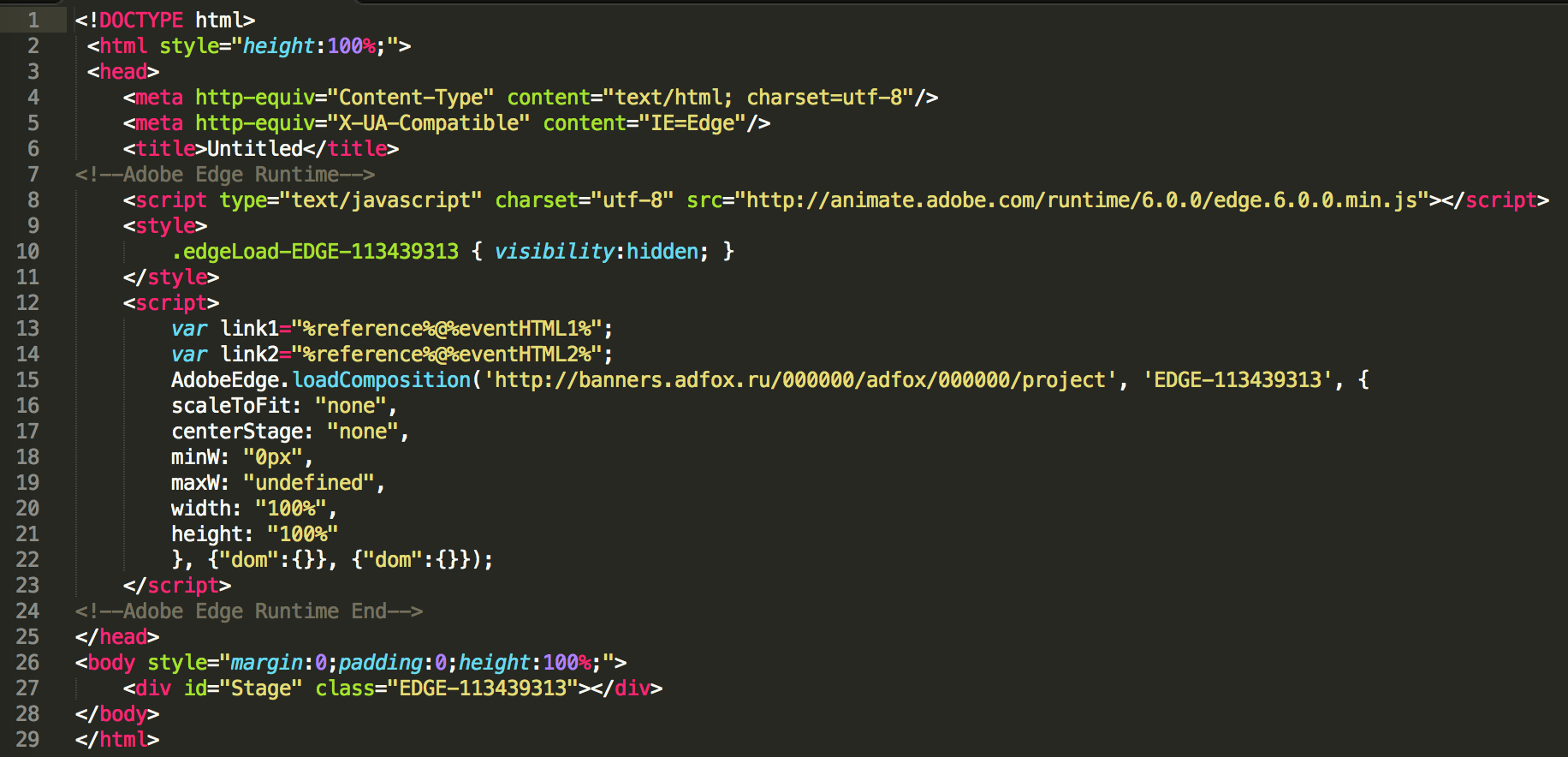Как создать файл php
Создайте файл с именем hello.php в корневом каталоге веб-сервера ( DOCUMENT_ROOT ) и запишите в него следующее:
Пример #1 Первый скрипт на PHP: hello.php
Откройте данный файл в браузере, набрав имя вашего веб-сервера и /hello.php . При локальной разработке эта ссылка может быть чем-то вроде http://localhost/hello.php или http://127.0.0.1/hello.php , но это зависит от настроек вашего сервера. Если всё настроено правильно, этот файл будет обработан PHP и браузер выведет следующий текст:
Эта программа чрезвычайно проста, и для создания настолько простой странички даже необязательно использовать PHP. Все, что она делает, это вывод Hello World , используя инструкцию PHP echo . Заметьте, что файл не обязан быть выполняемым или ещё как-то отличаться от других файлов. Сервер знает, что этот файл должен быть обработан PHP, так как файл обладает расширением «.php», о котором в настройках сервера сказано, что подобные файлы должны передаваться PHP. Рассматривайте его как обычный HTML-файл, которому посчастливилось заполучить набор специальных тегов (доступных также и вам), способных на кучу интересных вещей.
Рассматривайте его как обычный HTML-файл, которому посчастливилось заполучить набор специальных тегов (доступных также и вам), способных на кучу интересных вещей.
Если у вас этот пример не отображает ничего или выводит окно загрузки, или если вы видите весь этот файл в текстовом виде, то, скорее всего, ваш веб-сервер не имеет поддержки PHP или был сконфигурирован неправильно. Попросите вашего администратора сервера включить такую поддержку. Предложите ему инструкцию по установке: раздел Установка данной документации. Если же вы разрабатываете скрипты на PHP дома (локально), то также прочтите эту главу, чтобы убедиться, что вы все настроили верно. Убедитесь также, что вы запрашиваете файл у сервера через протокол http. Если вы просто откроете файл из вашей файловой системы, он не будет обработан PHP. Если проблемы всё же остались, не стесняйтесь попросить помощи одним из » множества доступных способов получения поддержки по PHP.
Цель примера — показать формат специальных тегов PHP. В этом примере мы использовали <?php в качестве открывающего тега, затем шли команды PHP, завершающиеся закрывающим тегом ?> . Таким образом можно где угодно «запрыгивать» и «выпрыгивать» из режима PHP в HTML файле. Подробнее об этом можно прочесть в разделе руководства Основной синтаксис.
В этом примере мы использовали <?php в качестве открывающего тега, затем шли команды PHP, завершающиеся закрывающим тегом ?> . Таким образом можно где угодно «запрыгивать» и «выпрыгивать» из режима PHP в HTML файле. Подробнее об этом можно прочесть в разделе руководства Основной синтаксис.
Замечание: Замечание о переводах строк
Переводы строк немногое означают в HTML, однако считается хорошей идеей поддерживать HTML в удобочитаемом виде, перенося его на новую строку. PHP автоматически удаляет перевод строки, идущий сразу после закрывающего тега ?> . Это может быть чрезвычайно полезно, если вы используете множество блоков PHP-кода или подключаете PHP-файлы, которые не должны ничего выводить. В то же время, это может приводить в недоумение. Можно поставить пробел после закрывающего тега ?> и тогда пробел будет выведен вместе с переводом строки, или же вы можете специально добавить перевод строки в последний вызов echo/print из блока PHP-кода.
Замечание: Пара слов о текстовых редакторах
Существует множество текстовых редакторов и интегрированных сред разработки (IDE), в которых вы можете создавать и редактировать файлы PHP. Список некоторых редакторов содержится в разделе » Список редакторов PHP. Если вы хотите порекомендовать какой-либо редактор, посетите данную страницу и попросите добавить редактор в список. Использование редактора с подсветкой синтаксиса может быть очень большим подспорьем в вашей работе.
Замечание: Пара слов о текстовых процессорах
Текстовые процессоры (StarOffice Writer, Microsoft Word, Abiword и др.) в большинстве случаев не подходят для редактирования файлов PHP. Если вы всё же хотите использовать какой-либо из них для тестового скрипта, убедитесь, что сохраняете файл как простой текст (plain text), иначе PHP будет не в состоянии прочесть и запустить ваш скрипт.
Теперь, когда вы успешно создали работающий PHP-скрипт, самое время создать самый знаменитый PHP-скрипт! Вызовите функцию phpinfo() и вы увидите множество полезной информации о вашей системе и настройке, такой как доступные предопределённые переменные, загруженные PHP-модули и параметры настройки. Уделите некоторое время изучению этой важной информации.
‘r’ — Открыть только для чтения; поместить указатель в начало файла.
‘r+’ — Открыть для чтения и записи; поместить указатель в начало файла.
‘w’ — Открыть только для записи; поместить указатель в начало файла и усечь файл до нулевой длины. Если файл не существует, делается попытка создать его.
‘w+’ — Открыть для чтения и записи; поместить указатель в начало файла и усечь файл до нулевой длины. Если файл не существует, делается попытка создать его.
‘a’ — Открыть только для записи; поместить указатель в конец файла. Если файл не существует, делается попытка создать его.
‘a+’ — Открыть для чтения и записи; поместить указатель в конец файла. Если файл не существует, делается попытка создать его.
Если файл не существует, делается попытка создать его.
Создание автоматизированных сайтов, как Вы понимаете — это уже следующая ступенька в сайтостроении. Если простой сайт можно создать на обычном языке HTML, то автоматизированный сайт можно создать только с использованием PHP и очень часто с использованием баз (одной или нескольких) данных.
Но в основе web-страницы на PHP, лежит все таки язык HTML. А следовательно все правила создания страниц обоих типов общие. И я буду исходить из того, что Вы уже знакомы с HTML и знаете, как создаются простые web-страницы. Если не в курсе этого или же подзыбыли 🙂 , то обновите свои познания в разделе Уроки HTML. Отсюда вытекает очень важное правило: Все теги, которые мы изучали в разделе Уроки HTML, так же прекрасно работают в php файлах и мы будем этими тегами пользоваться . Так что Вы должны знать HTML.
По своей структуре PHP файл напоминает обычный HTML файл, но со специальными вставками php кода. Эти вставки кода вставляются в код web-страницы с помощью специальных операторов, которые иногда еще называют дескрипторами :
Эти вставки кода вставляются в код web-страницы с помощью специальных операторов, которые иногда еще называют дескрипторами :
Дескриптор <?php указывает на то, что дальше следует PHP-код, а не HTML-код и заканчивается такой PHP-код обязательно закрывающим дескриптором ?> .
Примечание: Иногда можно встретить сокращенную запись дескрипторов: <? . ?> . Рекомендуется избегать такой записи. Сценарий PHP записанный в сокращенном виде может работать не на всех серверах.
Когда сервер (или локальный сервер) встречает такую вставку, то подключается препроцессор PHP (установленный на сервере), PHP-код обрабатывается и пользователю (посетителю сайта), выдается уже обработанная и готовая web-страница. Именно поэтому если мы попытаемся посмотреть код php-страницы уже загруженной браузером (правая кнопка мыши, Посмотреть HTML-код), мы не увидим таких вставок (они уже обработаны сервером).
Создается php файл так же, как и html файл простым переименование расширения текстового файла и сделать это можно в обычном Блокноте. Про это мы уже беседовали в уроке: «Как создать свою HTML-страницу?» поэтому не буду повторяться.
Про это мы уже беседовали в уроке: «Как создать свою HTML-страницу?» поэтому не буду повторяться.
PHP файл имеет расширение .php . Первый файл, загружаемый по умолчанию, так же как и в HTML всегда называется index.php , но как Вы заметили имеет расширение .php . Все PHP файлы имеют вид имя.php , конечно же все имена файлов пишутся по английски.
Сервер, когда у него запрашивают такой файл (проще говоря нажимают на ссылку), уже «понимает», что в этом файле содержится php-код и его нужно обработать прежде чем отдать посетителю. HTML-код при этом просто пропускается сервером, точнее препроцессором PHP без обработки.
Давайте теперь рассмотрим простейший файл с php-кодом. Для определенности назовем его например name.php . Итак смотрим Листинг 1 :
<!DOCTYPE HTML PUBLIC «-//W3C//DTD HTML 4.01 Transitional//EN» «http://www.w3.org/TR/html4/loose.dtd»>
<html>
<head>
<meta http-equiv=»Content-Type» content=»text/html; charset=windows-1251″>
<title>Первый PHP файл</title>
</head>
<?php echo «Привет, меня зовут Иван» ; ?>
Как видите код этого php-файл отличается от html-файла расширением . php (в имени файла) и вставкой php-кода Листинг 2:
php (в имени файла) и вставкой php-кода Листинг 2:
<?php echo «Привет, меня зовут Иван» ; ?>
Оператор echo — переводится как вывести, в данном случае имеется ввиду вывести на экран монитора. Т.е. надпись Привет, меня зовут Иван просто отобразится на мониторе при запуске этого файла.
После вывода каждой команды ставится точка с запитой ( ; ) . Если команда одна, как у нас сейчас, точку с запитой можно не ставить, но если команд несколько, то точка с запитой должны ставиться после каждой команды , тогда это разделитель между командами. После точки с запитой считается, что команда выполнена. Кроме того это считается хорошим тоном при программировании на PHP.
Но, для того чтобы запустить этот файл на Вашем компьютере, необходимо научиться работать с Локальным сервером (Денвером). В следующем уроке мы этим и займемся. Т.е. для дальнейшего изучения PHP, Вам необходимо скачать и установить Локальный сервер.
Прежде чем создавать PHP-файл, нужно понимать, что он собой представляет. На самом деле php-файл – это обычный текстовый документ, но этот текстовый документ имеет расширение php. Благодаря расширению компьютер, на котором установлен и настроен веб-сервер, может понять, какой программой этот файл нужно обрабатывать.
Исходя из этого, предлагаю два основных способа, благодаря которым вы можете этот php-файл создать.
Способ 1. Создание файла PHP, меняя расширение текстового файла.
Откройте любой текстовый редактор, например, редактор «Блокнот», который входит в состав операционной системы Windows. Найти эту программу можно через главное меню Пуск -> Все программы ->Стандартные -> Блокнот.
В главном меню программы выбираем «Файл-Сохранить как».
И сохраняем текстовый файл с расширением *.txt.
Теперь нужно поменять расширение этого файла с *.txt на *.php.
Если у вас расширение файлов не отображается, то советую почитать эту заметку.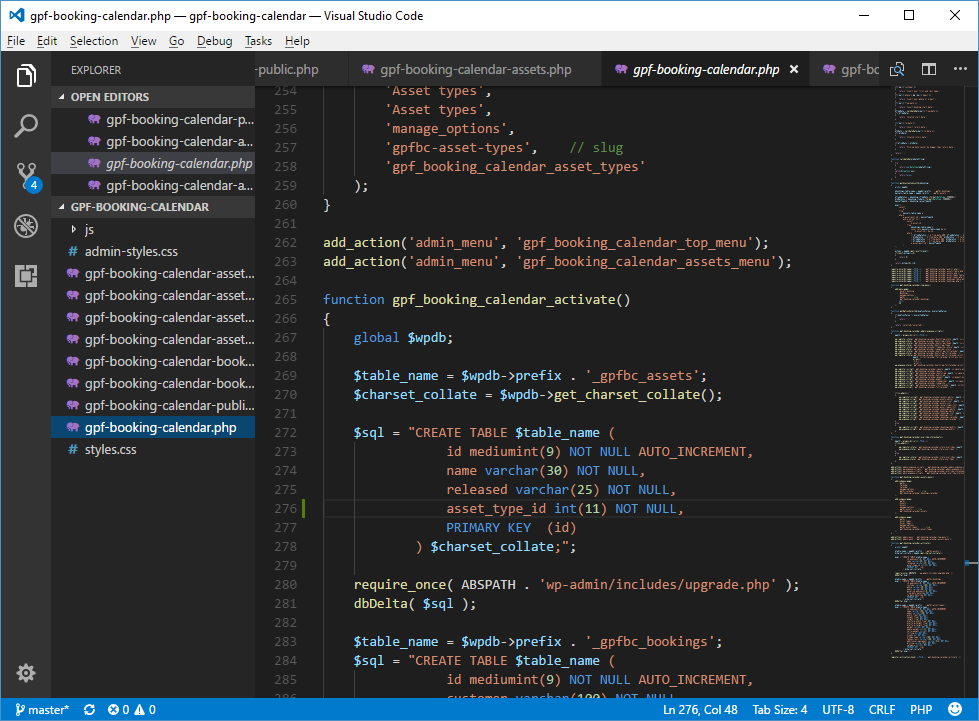
После того, как вы выполните инструкции из этой заметки, рядом с названием файла будет отображаться его расширение.
Теперь, для создания файла php нужно просто переименовать файл, изменив его расширение на php.
Больше моих уроков по PHP для начинающих здесь.
Способ 2. Создание файла PHP с помощью универсальных редакторов кода (например, Dreamweaver)
Многие специализированные программы для редактирования кода, например Dreamweaver, имеют специальные функции для создания PHP — файлов.
Давайте посмотрим, как это можно сделать в редакторе Dreamweaver.
После открытия программы появляется главное меню, в котором можно выбрать создание файла PHP.
Кроме того, это меню можно вызвать через меню «Файл – Создать».
После того, как файл будет создан, его можно будет сохранить через главное меню «Файл-сохранить как…».
Создание и использование собственного файла php.ini (suPHP)
Создание и использование собственного файла php. ini
ini
Внимание!: Данная информация не актуальна для наших серверов, управлять PHP.ini, т.е. настройками PHP и версией PHP, вы можете в CPanel в раздлеле Select PHP version ( Выбор PHP версии )
Любой пользователей может создать собственный файл php.ini и разместить его в папке вызываемого срипта.
Это довольно удобно, так как Вы можете самостоятельно редактировать свои настройки, без обращения в службу тех. поддержки
Если Вы решили положить php.ini где то в public_html, то создайте файл .htaccess в корневой папке сайта ( например /home/user/public_html ,где user ваш никнейм в cpanel) или если файл существует то только добавьте в любом месте (в начале или конце) в файл .htaccess директивы которые описанны ниже.
<Files php.ini>
order allow,deny
deny from all
</Files>
эти директивы запрещают просмотра файла php.ini посторонними.
При такой установке PHP в виде обработчика CGI, SuPHP, Вы не можете использовать в файле .htaccess следующие директивы : php_flag, php_admin_flag, php_value и прочих, которые изменяют какие-либо параметры PHP окружения это вызовет ошибку с кодом 500, Internal Server Error.
Внимание: собственный файл php.ini действителен только в пределах директории, в которой размещён, если не указана специальная опция, см. ниже.
suPHP_ConfigPath /home/user/public_html
т.е. в пишите эту строку в файл .htaccess перед кодом запрета просмотра файла php.ini, только замените user на свое имя пользователя.
Права доступа на файлы и папки:
644 — запись в файл разрешена (по умолчанию)
444 — запись в файл запрещена (только чтение и исполнение)
755 — права доступа на папки (по умолчанию, менять не требуется)
Обратите внимание — при правах доступа 644 запись разрешена только для скриптов которые запускаются в среде Вашего аккаунта. Никто другой запись произвести не сможет. Для ещё большего увлечения безопасности Вы можете сменить права доступа у файлов на 444 — в этом случае даже Ваши скрипты не смогут ничего записать в файлы, но это не обязательно.
Таким образом при установке скриптов не требуется менять права доступа, даже если в инструкции к скрипту написано что их нужно изменить.
Пример файла php.ini и описание некоторых его параметров:
; Синтаксис файла: «директива = значение»
; Знак комментария в php.ini — «;» (точка с запятой). Все, что находится в строке после «;» не воспринимается PHP
safe_mode = Off
disable_functions = ; В целях безопасности, позволяет запретить выполнение указаных функций
max_execution_time = 30 ; Максимальное кол-во секунд исполнения скрипта
memory_limit = 16M ; Максимум оперативной памяти, которую может взять себе скрипт
error_reporting = E_ALL & ~E_NOTICE ; Показывать все ошибки, кроме замечаний
display_errors = On ; Вывод ошибок в браузер. Для облегчения отладки сценариев
variables_order = «EGPCS» ; Порядок, в котором PHP будет регистрировать перменные (E — встроенные переменные, G — GET переменные, P — POST переменные, C — Cookies, S — сессии). Отсутствие какой-либо из букв не позволит вам работать с соответствующими переменными
register_globals = On ; Возможность обращения к переменным, поступающим через GET/POST/Cookie/сессии, как к обычным переменным (например, «$переменная»)
post_max_size = 55M ; Максимальный объём данных который может быть принят
magic_quotes_gpc = On ; Включение автоматической обработки кавычек, поступающих через POST/GET/Cookie
file_uploads = On ; Разрешает загрузку файлов
;upload_tmp_dir = ; Каталог для временных закачанных файлов (не забудте создать этот каталог!)
upload_max_filesize = 5M ; Максимальный размер закачиваемого файла
session. save_handler = files ; Хранить данные сессий в файлах
save_handler = files ; Хранить данные сессий в файлах
session.save_path = /tmp ; Папка для хранения файлов сессий (не забудте создать этот каталог!)
session.use_cookies = 1 ; Использовать cookie в сессиях
session.name = PHPSESSID ; Исользовать в качестве имени сессии и сессионной cookie ID сессии
session.auto_start = 0 ; Запрет на инициализацию сессии при начале соединения
session.cookie_lifetime = 0 ; Время жизни сессионных cookie («0» — до закрытия окна браузера)
session.use_trans_sid = 1 ; ID сессии будут добавляться ко всем ссылкам на странице автоматически (если у пользователя отключены cookie)
; и много других параметров …
Внимание!: Данная информация не актуальна для наших серверов, управлять PHP.ini, т.е. настройками PHP и версией PHP, вы можете в CPanel в раздлеле Select PHP version ( Выбор PHP версии )
Помог ли вам данный ответ?
PHP Введение | как создать файл php и выполнить его с помощью сервера wamp
- ← Учебник по Php
- Php переменных →
Внедрение Php
PHP был представлен в 1995 году. Полная форма PHP в то время была Personal Home Page . Но теперь он известен как препроцессор гипертекста . PHP — это язык сценариев на стороне сервера с открытым исходным кодом, который встроен в HTML. PHP обычно используется для разработки динамических веб-приложений. PHP очень быстрый и простой в освоении. Он поддерживает почти все базы данных, такие как MySql (который в основном используется с PHP), oracle, MS SQL Server и т. д.
Полная форма PHP в то время была Personal Home Page . Но теперь он известен как препроцессор гипертекста . PHP — это язык сценариев на стороне сервера с открытым исходным кодом, который встроен в HTML. PHP обычно используется для разработки динамических веб-приложений. PHP очень быстрый и простой в освоении. Он поддерживает почти все базы данных, такие как MySql (который в основном используется с PHP), oracle, MS SQL Server и т. д.
Компиляция PHP
Phalanger — это компилятор, который компилирует код PHP в байт-код Common Intermediate Language, а затем этот код исполняется PHP Engine.
Установка PHP-сервера (сервер Wamp)
Поскольку мы уже знаем, что php — это язык сценариев на стороне сервера, поэтому нам нужен сервер для запуска php-кода. Есть много серверов для запуска программы php. Если вы используете операционную систему Windows, вы можете установить Сервер WMAP , что означает Windows Apache MySql и PHP, Perl или python. Это полный пакет или стек. И если вы используете операционную систему Linux, вы можете установить Lamp, что означает Linux Apache MySql и PHP, Perl или python.
Это полный пакет или стек. И если вы используете операционную систему Linux, вы можете установить Lamp, что означает Linux Apache MySql и PHP, Perl или python.
Здесь я использую сервер WAMP . Когда вы установили сервер WAMP , вы получите папку wamp на вашем диске C. В этой папке есть еще одна папка с именем www. Чтобы запустить php-код, мы должны поместить все php-файлы в эту папку. Файлы php, имеющие .php расширение. Мы можем использовать Notepad или Notepad++ для создания файлов .php.
Приложение Hello, использующее PHP
Мы можем выполнить следующий арифметический оператор с оператором select:
- Откройте Блокнот или Блокнот++.
- Каждый php-код, написанный между следующим кодом
- Для печати на экране используем команду echo.
С эхом вы можете использовать как одинарные, так и двойные кавычки.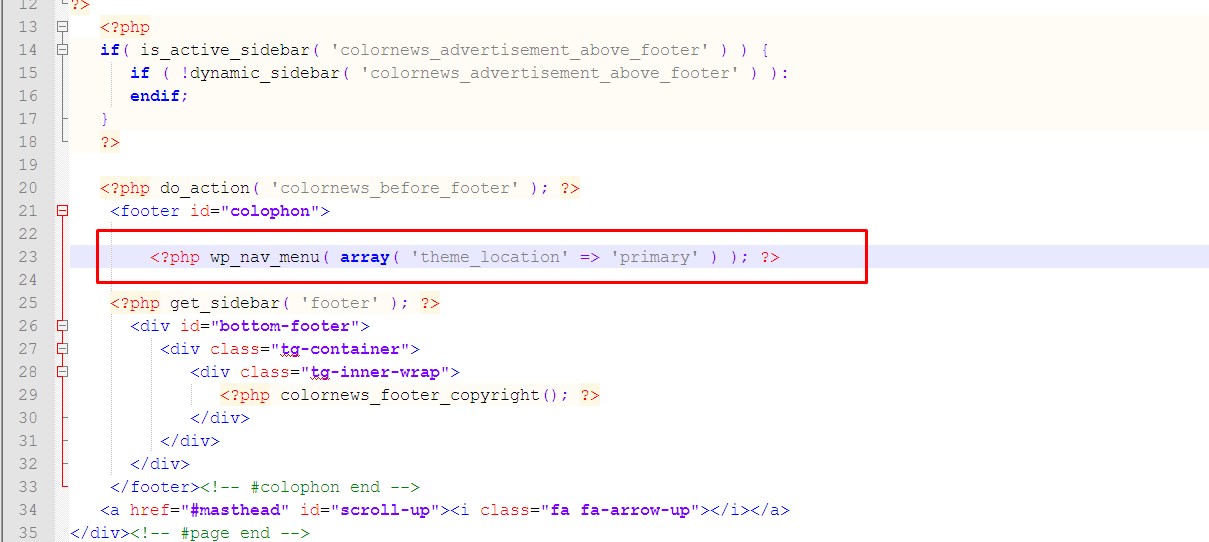
Чтобы выполнить этот код, сохраните его с расширением .php и сохраните в папке www.
C:\Wamp\www\hello.php
После этого запустите сервер Wamp, затем откройте любой браузер и введите следующий код:
http://локальный:8080/hello.php
Примечание:-8080 — это номер порта. Поскольку я использую два сервера (IIS и Wamp), мне нужно изменить номер порта. Но если вы используете только сервер Wamp, то это будет 80. Но если на вашем компьютере есть Skype, вам также необходимо изменить номер порта, заменив 80 на 8080 в файле httpd.conf. Вот как открыть этот файл:
Рисунок 1
Теперь отредактируйте этот файл, заменив 80 на 8080, и сохраните его.
- ← Учебник по Php
- Php переменных →
филиппинских песо | Документация IntelliJ IDEA
Поддержка PHP включает:
Возможность создавать файлы и классы PHP из шаблонов.
Полная поддержка синтаксиса PHP 5.
 3, PHP 5.4, PHP 5.5, PHP 5.6, PHP 7, PHP 7.1, PHP 7.2, PHP 7.3, PHP 7.4, PHP 8.0, PHP 8.1 и PHP 8.2.
3, PHP 5.4, PHP 5.5, PHP 5.6, PHP 7, PHP 7.1, PHP 7.2, PHP 7.3, PHP 7.4, PHP 8.0, PHP 8.1 и PHP 8.2.Подсветка синтаксиса и ошибок.
Базовое завершение кода на лету.
Резолюция
включаетвыписок и ссылок на файлы, включая ссылки на архивы PHAR.Все файлы PHAR из текущего проекта и указанного пути включения отображаются в окне инструментов проекта в узле Project View/Libraries/PHAR и доступны для просмотра прямо здесь.
Завершение класса
Действия по намерению и быстрые исправления
Окружение кодовыми конструкциями Ctrl+Alt+J и Ctrl+Alt+T .

Кодовые проверки.
Перейти к объявлению Ctrl+B .
Рефакторинг:
Переименовать Shift+F6 .

Переместить F6 .
Копировать F5 .

Поддержка разработки PHP осуществляется через подключаемый модуль PHP. Плагин PHP не входит в комплект IntelliJ IDEA, но его можно установить в разделе «Настройки | Страница плагинов, вкладка Marketplace, как описано в разделе Установка плагинов из репозитория JetBrains.
В этой части описываются некоторые процедуры, характерные для разработки приложений PHP, и некоторые предварительные шаги, необходимые для настройки среды разработки PHP.
Установить подключаемый модуль PHP
Эта функциональность зависит от подключаемого модуля PHP, который необходимо установить и включить.
Подключаемый модуль PHP доступен только в IntelliJ IDEA Ultimate.
Нажмите Ctrl+Alt+S , чтобы открыть настройки IDE и выбрать Плагины.

Откройте вкладку Marketplace, найдите подключаемый модуль PHP и нажмите «Установить» (перезапустите IDE, если будет предложено).
Для разработки приложения с использованием PHP
Выполните следующие общие шаги:
Настройка среды разработки PHP.
Настройте интерпретаторы PHP, как описано в разделах Настройка локальных интерпретаторов PHP и Настройка удаленных интерпретаторов PHP.
Начните создавать проект с нуля. На первой странице мастера создания проекта выберите PHP на левой панели, затем выберите Пустой проект PHP на правой панели.
Для запуска и отладки приложения на локальном веб-сервере создайте корневой каталог проекта ниже корневого каталога документов веб-сервера. Таким образом, исходники вашего приложения будут «видимы» для локального веб-сервера.
Создайте и настройте необходимые источники данных (см. Управление источниками данных).




 3, PHP 5.4, PHP 5.5, PHP 5.6, PHP 7, PHP 7.1, PHP 7.2, PHP 7.3, PHP 7.4, PHP 8.0, PHP 8.1 и PHP 8.2.
3, PHP 5.4, PHP 5.5, PHP 5.6, PHP 7, PHP 7.1, PHP 7.2, PHP 7.3, PHP 7.4, PHP 8.0, PHP 8.1 и PHP 8.2.